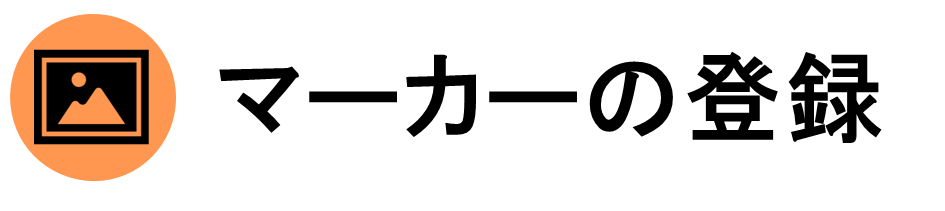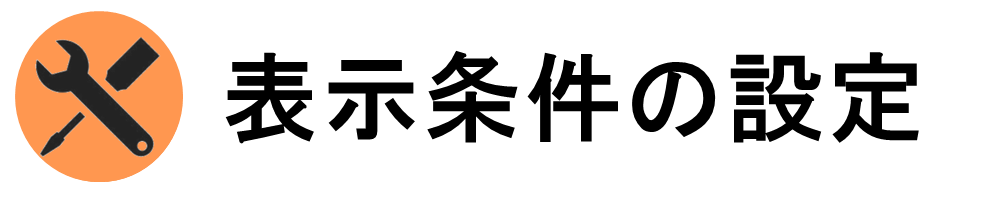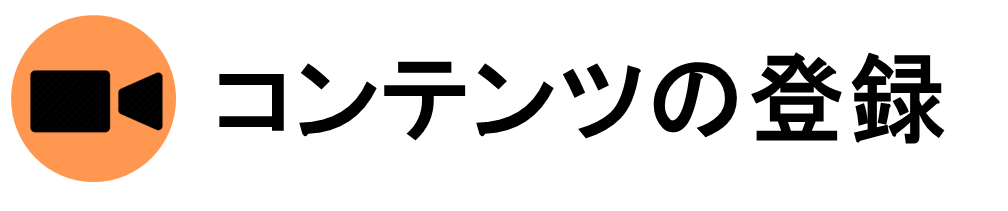カスタムコンテンツの作成方法
コンテンツのカスタマイズ機能とは
マーカーやコンテンツ、スキャン時の環境を自由に組み合わせることで、
様々なパターンに応じたARを表示することができる機能です。
(イメージ)
かざす場所・時間によって異なるコンテンツが表示されます。
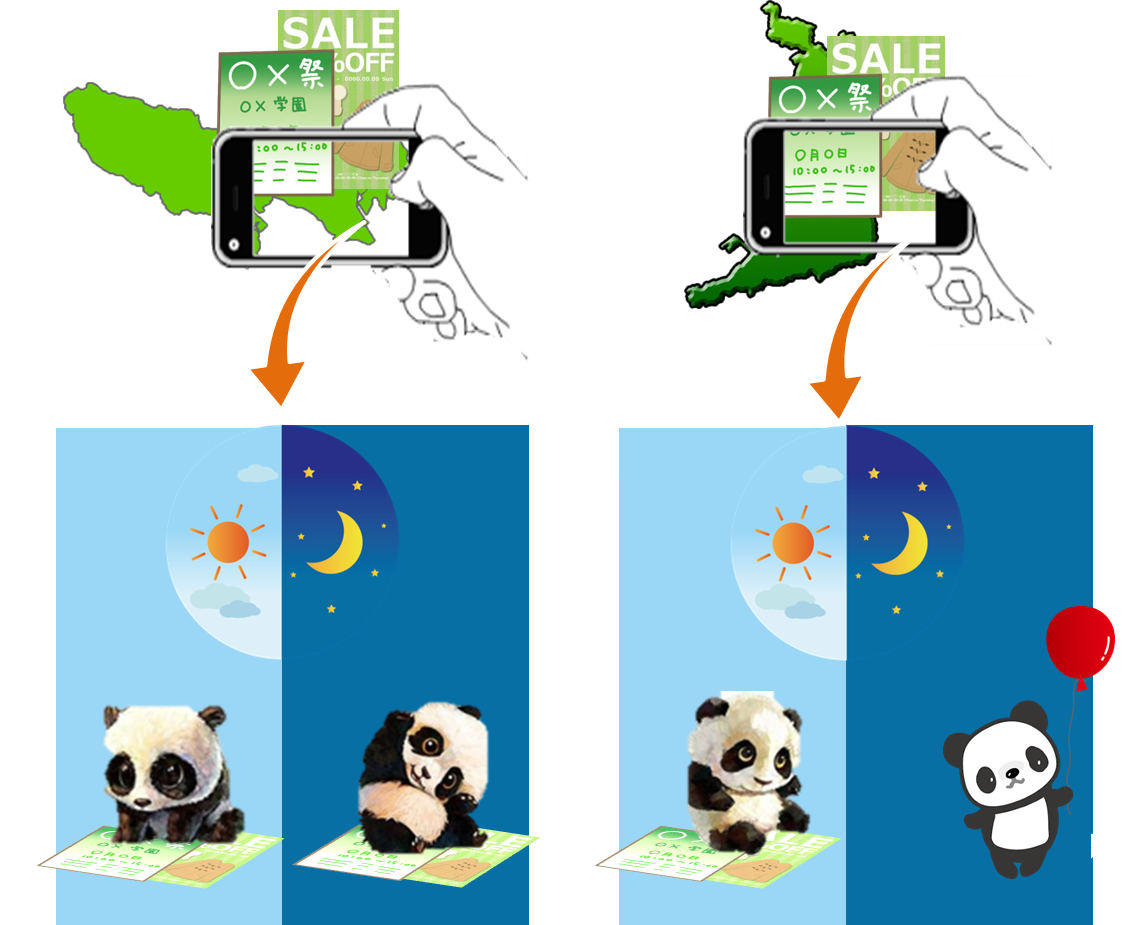
カスタマイズ方法
カスタムコンテンツは以下の手順で設定を進めます。
①マーカーの登録
②表示条件の設定
③コンテンツの登録
詳細につきましては以下のリンク先ページにてご確認ください。
ver9.4.0以前に作成したコンテンツについて
カスタムコンテンツ機能の設定方法変更に伴い、旧仕様で作成されたコンテンツを編集する場合は新仕様が適用されます。
対象コンテンツはver9.5.0(2020/2/19)以前に登録されたコンテンツになります。
1回の登録において複数のマーカーを登録したコンテンツを編集する場合は、以下の手順で編集を進めてください。
- 登録済みコンテンツを選択します

- 登録されているマーカーの中から編集するマーカーを選択します

- 選択したマーカーの編集画面が開かれます
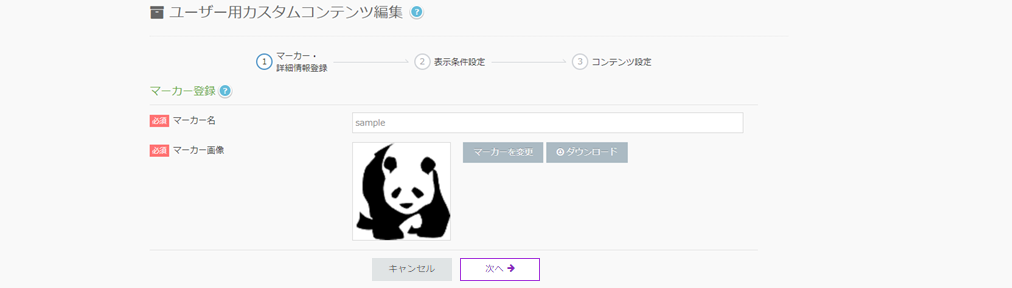
カスタムコンテンツ登録時の注意
カスタムコンテンツでは最初に登録したコンテンツのタイトルが反映される形になります。
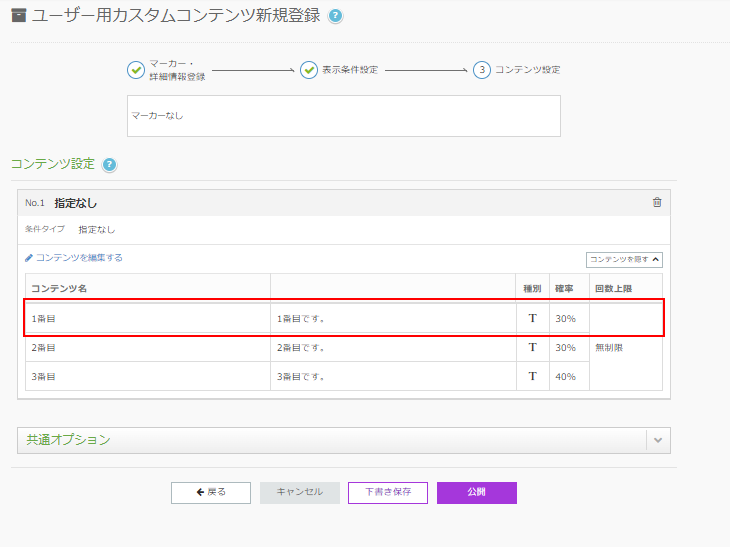
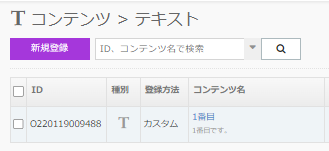
※PUSH通知時の表記名はこの限りではございません。
→詳しくは「PUSH機能について」をご覧ください。
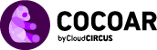 操作マニュアル
操作マニュアル